小编设置win10系统dns服务器未响应的问题
发布日期:2019-11-11 作者:系统之家官网 来源:http://www.gw3c.com
你是否遇到过win10系统dns服务器未响应的问题。那么出现win10系统dns服务器未响应的问题该怎么解决呢?很多对电脑不太熟悉的小伙伴不知道win10系统dns服务器未响应到底该如何解决?其实只需要 1、遇到这种情况,首先是先看看其它人的电脑或你的手机等设备连接网络是否正常、是否能打开网站; 2、如果其它设备也都打不开,那当然是你们的网络有问题了;就可以了。下面小编就给小伙伴们分享一下win10系统dns服务器未响应的详细步骤:
win10系统dns服务器未响应解决方法:
1、遇到这种情况,首先是先看看其它人的电脑或你的手机等设备连接网络是否正常、是否能打开网站;如图所示:

2、如果其它设备也都打不开,那当然是你们的网络有问题了;如图所示:
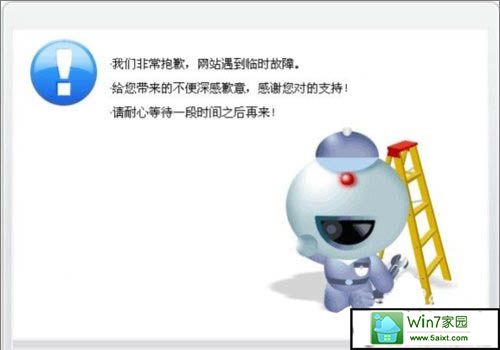
3、否则就是你的电脑有问题了,这时首先尝试重启下电脑吧。如图所示:
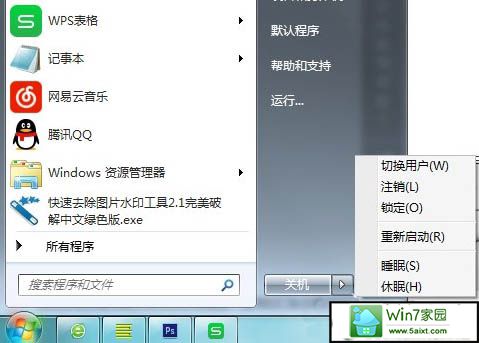
4、电脑重启后还不行,可以尝试将自己的dns地址固定为一些免费的、速度比较快的dns,比如:114.114.114.114(或者114.114.115.115)等。如图所示:
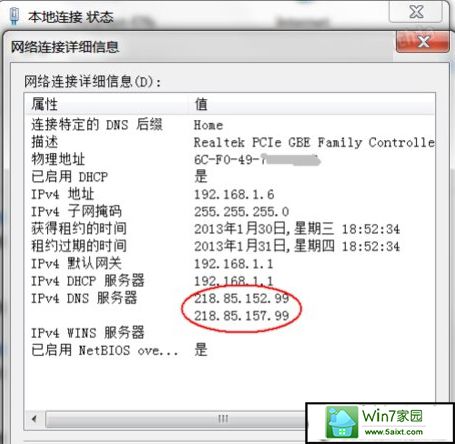
5、一般,这时应该oK的。如果oK,则可能是你的dns服务没有开启。可按windows键+R键,在打开的“运行”对话框中,输入“services.msc”,并点击“确定”;如图所示:
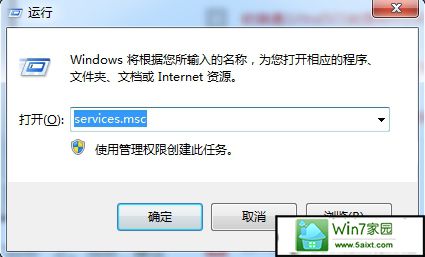
6、在打开的“服务”窗口中,找到“dns Client”服务,如果此服务没有开启,则“启动”之。当然,建议同样启动“dHCp Client”服务;如图所示:
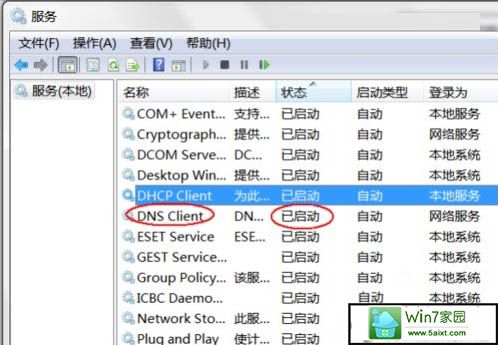
7、而如果dns服务已经开启,或者设置了正确的dns也无效,这里一般是电脑其它问题;
8、如果这时可能是个别网站或wEB程序不能打开,或网络极不稳定,可以尝试以管理员身份运行dos命令行,如图所示:
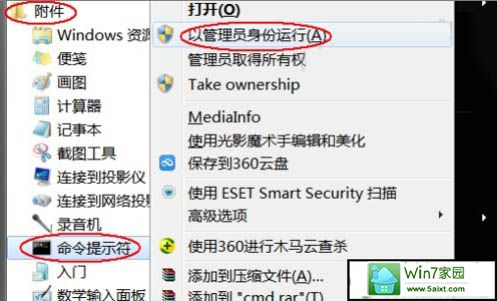
9、并在命令行下运行“arp -d”命令,如图所示:
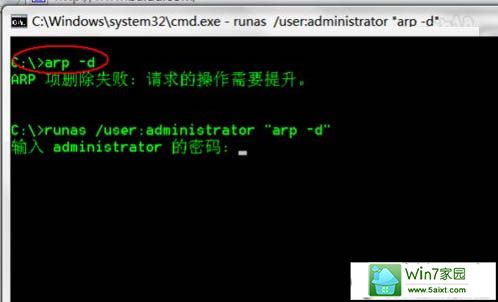
10、如果还不行,则可以检查是否使用了代理。打开iE的“internet选项”对话框,切换到“连接”选项卡;如图所示:
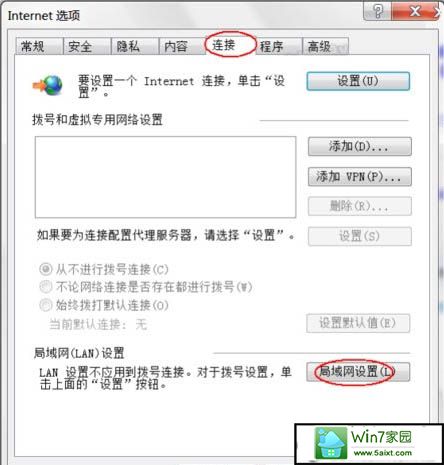
11、点击“局域网设置”后,取消弹出对话框里面的所有复选框;如图所示:
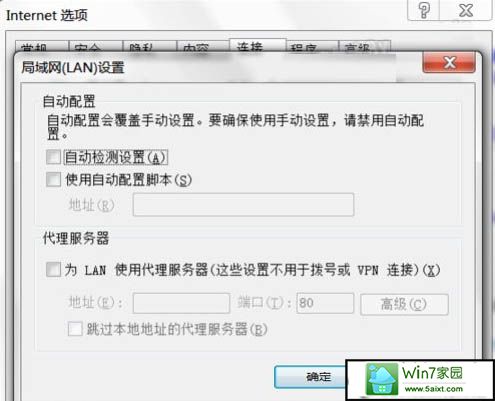
12、如果还不行,则尝试以管理员身份运行dos,在命令行下运行“netsh winsock reset”命令;如图所示:
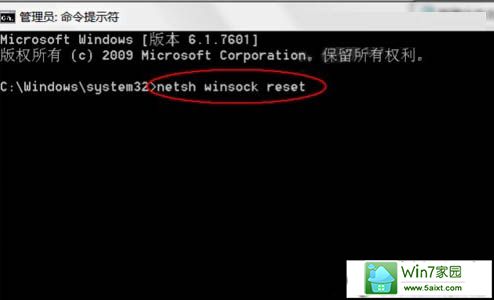
相关教程
- 栏目专题推荐
- 系统下载推荐
- 1雨林木风Win7 32位 好用装机版 2021.09
- 2系统之家Ghost Win11 64位 家庭纯净版 2021.09
- 3系统之家 ghost win10 64位专业增强版v2019.09
- 4系统之家Ghost Win10 32位 办公装机版 2021.04
- 5系统之家Win7 精英装机版 2021.09(64位)
- 6系统之家 ghost win10 32位最新专业版v2019.09
- 7雨林木风Windows7 安全装机版64位 2020.10
- 8系统之家 ghost win8 64位官方专业版v2019.09
- 9番茄花园Windows xp 纯净装机版 2021.02
- 10系统之家 Windows8.1 64位 老机装机版 v2020.04
- 系统教程推荐
- 1大神为你windows7开机总会卡在“windows启动管理器”界面的办法?
- 2xp系统打开腾讯游戏tgp页面发生白屏的具体教程
- 3手把手恢复win7系统安装photoshop软件的方案?
- 4详解win7系统提示“内置管理员无法激活此应用”原因和的问题?
- 5相关win10系统中如何建立区域网的全面解答
- 6技术员研习win10系统查看电脑是多少位系统的问题
- 7解决win7迅雷出现崩溃_win7迅雷出现崩溃的教程?
- 8xp系统智能创建还原点节约硬盘空间的还原方案
- 9笔者详解win10系统按Ctrl+A全选快捷键没有反应的技巧
- 10还原win10文件夹选项的步骤|win10文件夹选项不见了如何解决

